

Aktualizácia k 2. augustu 2016:
S vydaním výročnej aktualizácie (verzia 1607, zostavenie 14393) môžete na názvy okien aplikovať farbu oddelene od „Štart“, panela úloh a centra upozornení priamo prostredníctvom aplikácie „Nastavenia“ na karte „Farby“. Tu môžete zapnúť tmavý dizajn pre univerzálne aplikácie..
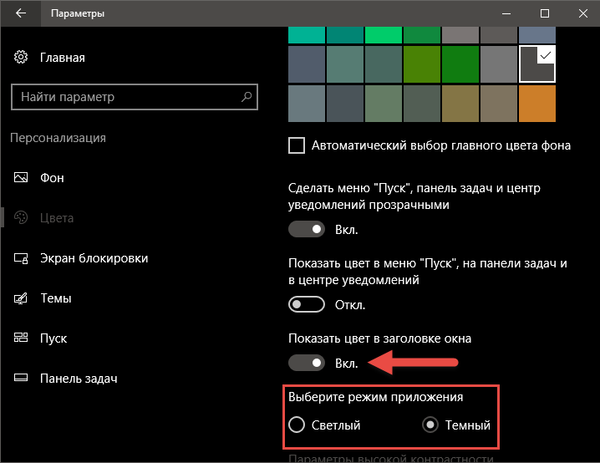
Aktualizácia od 11/12/2015:
Spoločnosť Microsoft vydala novembrovú aktualizáciu pre systém Windows 10 (1511 build 10586), pomocou ktorej okrem iného môžete teraz zmeniť farbu hlavičiek okien bez použitia vylepšení, hackov alebo pomocných programov tretích strán, a preto už nie je relevantné všetko, čo bolo uvedené vyššie v tomto článku..
Nová funkcia „Zobraziť farbu v ponuke Štart, na paneli úloh, v centre upozornení a v nadpise okna“ nachádza sa v Možnosti> Prispôsobenie> Farby. Ak chcete na názvy okien použiť inú farbu ako bielu, jednoducho povoľte vyššie uvedenú funkciu a ak je to potrebné, vypnite možnosť „Automaticky vybrať hlavnú farbu pozadia“ a vyberte jednu z dostupných farieb..
Vybraná farba sa použije nielen na názvy okien, ale aj na Štart, panel úloh a centrum upozornení. Osobne mi to nevyhovuje; okrem názvov okien by som chcel, aby všetko ostatné zostalo čierne. Bohužiaľ, taká možnosť v systémových parametroch neexistuje, ale môže sa to implementovať prostredníctvom registra. Chcete vedieť ako? Potom čítajte ďalej.
1. Zmeňte farbu názvov okien bez ovplyvnenia ponuky Štart, panela úloh a centra upozornení.
1. Ak chcete záležitosti, kliknite pravým tlačidlom myši na pracovnú plochu a vyberte položku Prispôsobenie..
2. Prejdite do časti „Farby“. Vypnite možnosť „Zobraziť farbu v ponuke Štart, na paneli úloh, v centre upozornení a v nadpise okna“, ak je zapnutá.
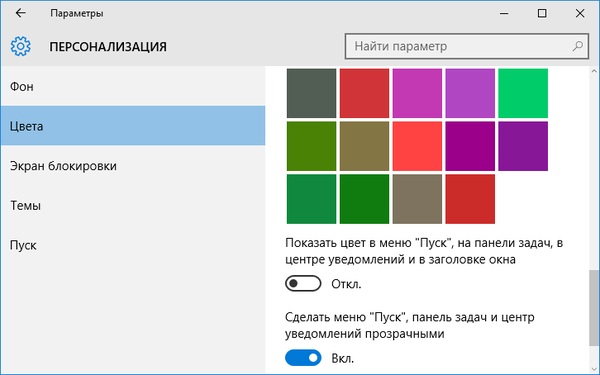
3. Teraz musíme otvoriť editor databázy Registry. Zadajte príkaz regedit na paneli vyhľadávania a stlačte kláves Enter.
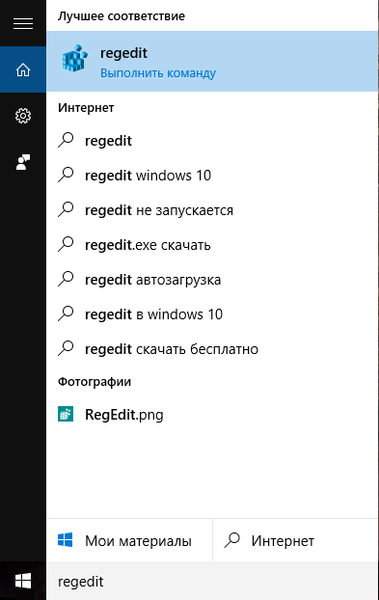
4. Prejde na nasledujúci kľúč databázy Registry:
HKEY_CURRENT_USER \ SOFTWARE \ Microsoft \ Windows \ DWM
5. Otvorený parameter ColorPrevalence a zmeňte jeho hodnotu na 1.
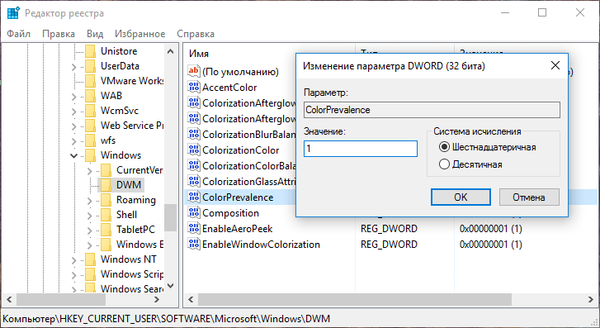
6. Zatvorte register. Nie je potrebné reštartovať počítač. Teraz budú názvy okien vyfarbené farbou vybranou v nastaveniach, zatiaľ čo „Štart“, panel úloh a centrum upozornení zostanú čierne..
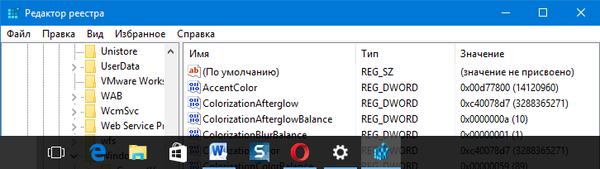
Hodnota parametra ColorPrevalence sa vynuluje po zapnutí a vypnutí možnosti „Zobraziť farbu v ponuke Štart, na paneli úloh, v centre upozornení a v nadpise okna“..
2. Zmeňte farbu ponuky Štart, panela úloh a centra upozornení bez ovplyvnenia názvov okien
1. Prejdite do nastavení v časti Prispôsobenie a povoľte túto možnosť „Zobraziť farbu v ponuke Štart, na paneli úloh, v centre upozornení a v nadpise okna“. Zároveň vyberáme farbu, ktorú potrebujeme.
2. Otvorte editor databázy Registry a prejdite na nasledujúcu cestu:
HKEY_CURRENT_USER \ SOFTWARE \ Microsoft \ Windows \ DWM
3. Vyhľadajte parameter ColorPrevalence a zmeňte jeho hodnotu z 1 na 0.
Výsledkom „Štartu“ zostane panel úloh a centrum upozornení vo farbe, ktorú sme vybrali v nastaveniach, zatiaľ čo názvy okien budú biele..
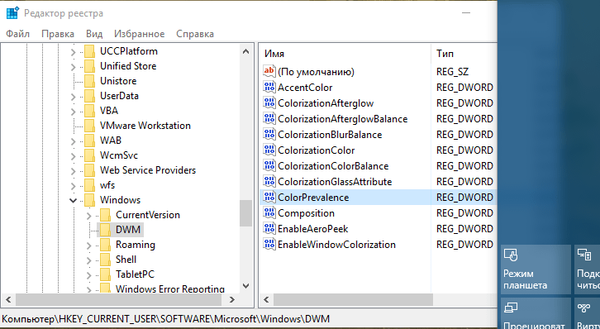
3. Zmeňte farbu panela úloh bez ovplyvnenia ponuky Štart a centra upozornení
Táto metóda vám umožňuje zafarbiť panel úloh a nechať ponuku Štart a centrum upozornení čiernu..
1. Vo voľbách povoľte túto možnosť „Zobraziť farbu v ponuke Štart, na paneli úloh, v centre upozornení a v nadpise okna“.
2. Otvorte editor databázy Registry a prejdite na nasledujúcu vetvu:
HKEY_CURRENT_USER \ SOFTWARE \ Microsoft \ Windows \ CurrentVersion \ Themes \ Personalize
3. Vyhľadajte parameter ColorPrevalence a nastavte jeho hodnotu na 2.
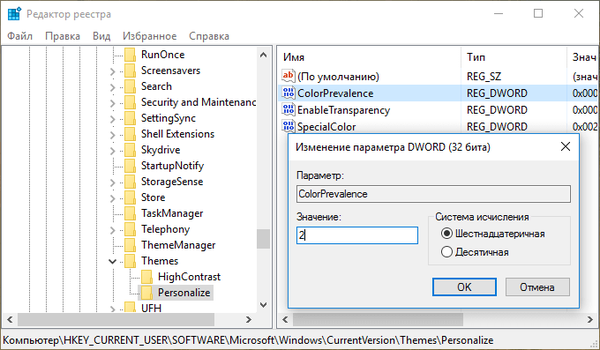
4. Otvorte správcu úloh a reštartujte proces „Prieskumník“.
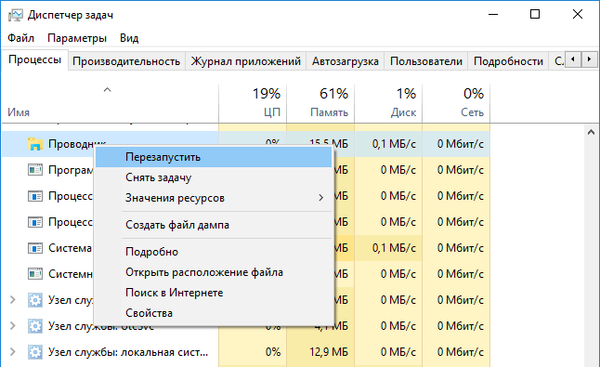
Získame nasledujúci výsledok:
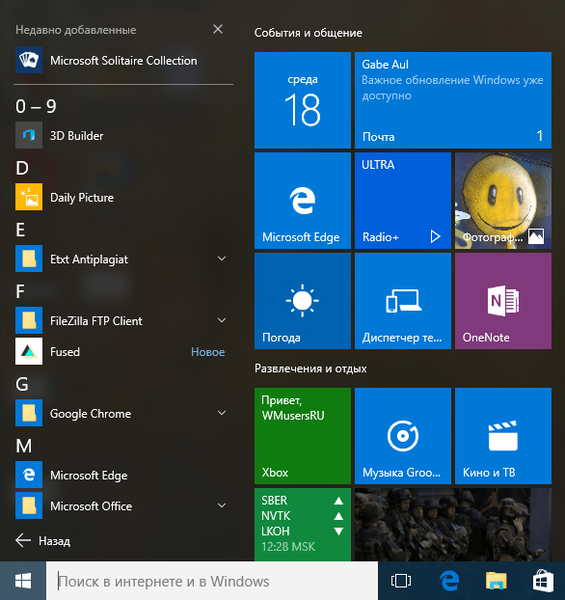
To je všetko.
Aktualizácia k 3. augustu 2015:
Ak to pre vás nefunguje a aby ste sa vyhli potrebe manuálneho dodržiavania týchto pokynov, použite program Winaero Tweaker, ktorý okrem niektorých ďalších užitočných funkcií kompletne automatizuje vyššie opísaný proces..
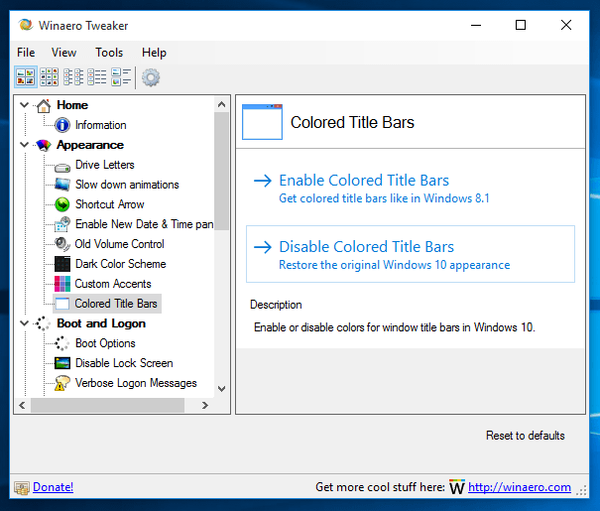
Pôvodný článok zo 7. 3. 2015:
Windows 10 má jednu funkciu, s ktorou väčšina používateľov nie je spokojná. Operačný systém vám umožňuje zmeniť farbu ponuky Štart a panela úloh - môžete ich dokonca urobiť priehľadnými, ale neumožňuje vám zafarbiť farbu názvov okien podľa vášho výberu. V dôsledku toho sú používatelia nútení byť spokojní s jednou farbou..
V predchádzajúcich verziách systému Windows môžete niekoľkými kliknutiami zmeniť farbu nadpisu okna. Systém Windows 10 používa ako predvolenú farbu pre systém Windows biela. Problém nie je ani v tom, že táto farba samotná je dosť nudná, ale pri absencii možnosti zvoliť si inú farbu podľa vášho vkusu. Jediné, čo môžete urobiť, je zmeniť farbu orámovania okien, ale farbu záhlavia nemôžete žiadnym spôsobom zmeniť, aspoň pomocou vstavaných nástrojov..
Našťastie sú ľudia, ktorí sa nezastavia pred ničím, a Sergey Tkachenko, autor blogu WinAero, je jedným z nich. Prišiel s celkom jednoduchým spôsobom, ako obísť obmedzenia vyššie opísaného nového operačného systému a nastaviť názvy okien na ľubovoľnú z mnohých ďalších farieb..
Na to nepotrebujete žiadne programy, nástroje ani pomôcky tretích strán. Celý proces pracuje so systémovými súbormi Windows.
Otvorte program Prieskumník systému Windows a postupujte podľa nasledujúcich pokynov:
C: \ Windows \ Resources \ Themes
Teraz skopírujte priečinok (Ctrl + C a Ctrl + V) s názvom „aero“ a vytvorte kópiu tu.
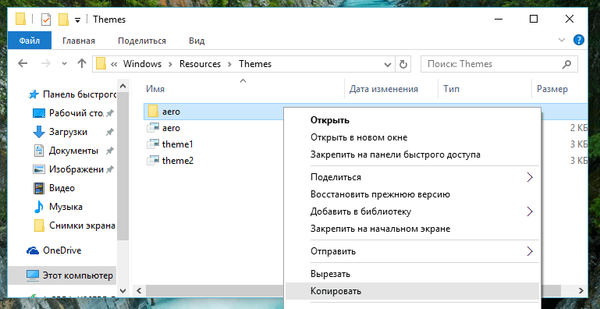
Pri kopírovaní priečinka sa zobrazí dialógové okno „Žiadny prístup k priečinku“ - kliknite na „Pokračovať“. A keď uvidíte okno „Žiadny prístup k súboru“, kliknite na Preskočiť, aby ste preskočili kopírovanie súborov s príponou MSS.
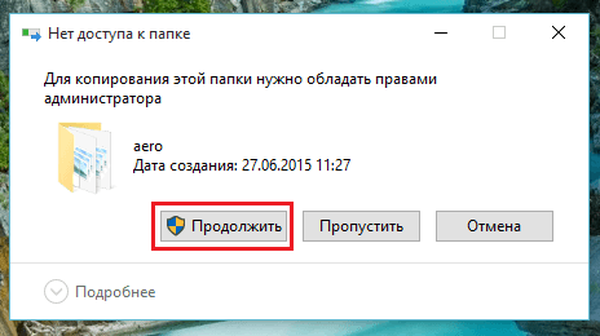
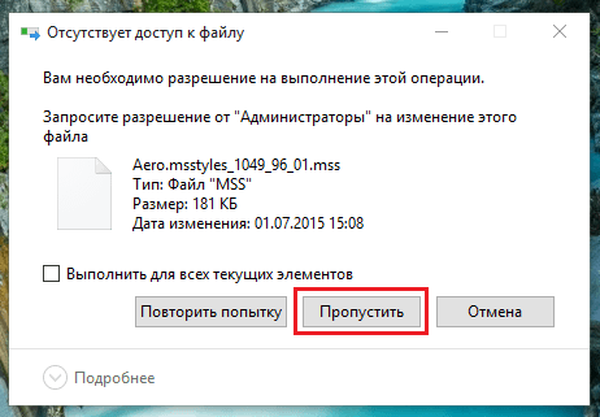
Premenujte vytvorený priečinok pre letecké kopírovanie do Windows.
Otvorte priečinok Windows a premenujte súbor aero.mstyles v windows.msstyles.
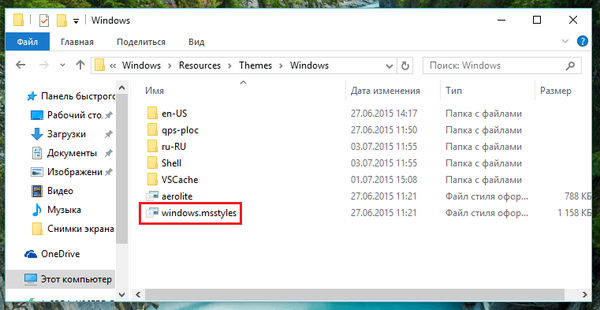
Teraz otvorte priečinok ru-RU (a en-US, ak máte anglickú verziu operačného systému). Sem premenujte súbor. aero.msstyles.mui v windows.msstyles.mui.
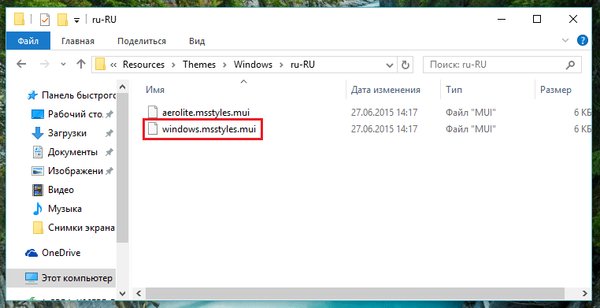
Vráťte sa späť na stránku C: \ Windows \ Resources \ Themes.
Skopírujte súbor aero.theme na plochu a potom ju premenujte na windows.theme.
Otvorte tento súbor pomocou programu Poznámkový blok.
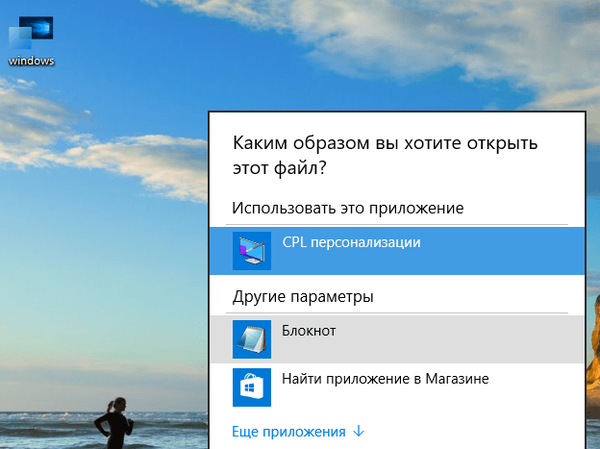
Nájdite nasledujúci riadok:
Cesta =% ResourceDir% \ Themes \ Aero \ Aero.msstyles
a nahradiť ho:
Cesta =% ResourceDir% \ Themes \ windows \ windows.msstyles
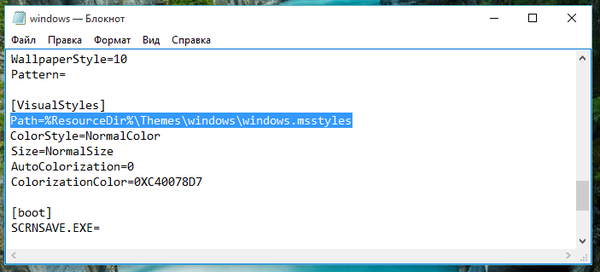
Uložte zmeny.
To je všetko!
Ak chcete použiť inú farbu názvov okien, dvakrát kliknite na súbor windows.theme.
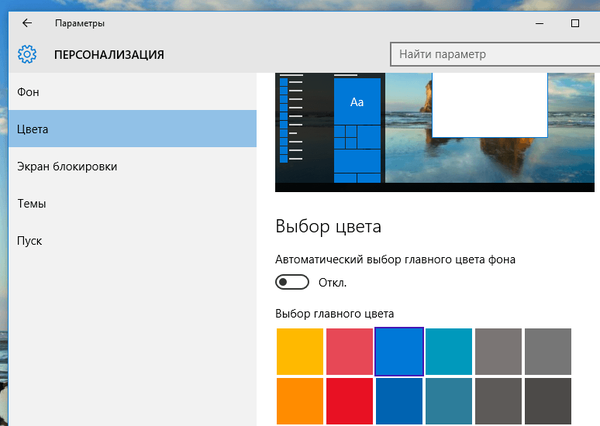
Ak chcete zvoliť farbu podľa svojho vkusu, otvorte aplikáciu Nastavenia, prejdite do sekcie Prispôsobenie a vyberte farbu, ktorá sa vám páči, v sekcii Farby..
Prajem pekný deň!











